保存搜索查询
Tanya经常使用Windows资源管理器中的搜索功能在其系统上定位不同类型的文件。一些搜索可能会变得有些复杂。她指出,如果有一种方法可以保存她的搜索查询,这样就不必浪费时间,因此不必总是再次输入。
如果您经常使用Windows资源管理器搜索框执行常见搜索,则很高兴发现可以保存它们。例如,假设我经常在“ VS2010项目”库中寻找文件。我可能会执行如下所示的搜索。
(请参见图1。)
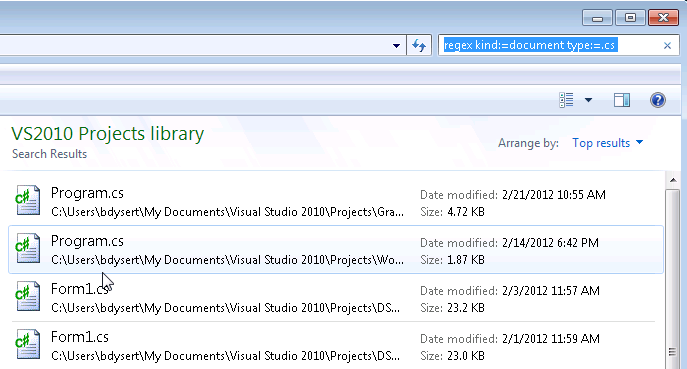
图1.一个搜索示例。
要保存此搜索,请单击Windows资源管理器左窗格上方的“保存搜索”链接。 Windows将显示“另存为”对话框。 (请参见图2。)
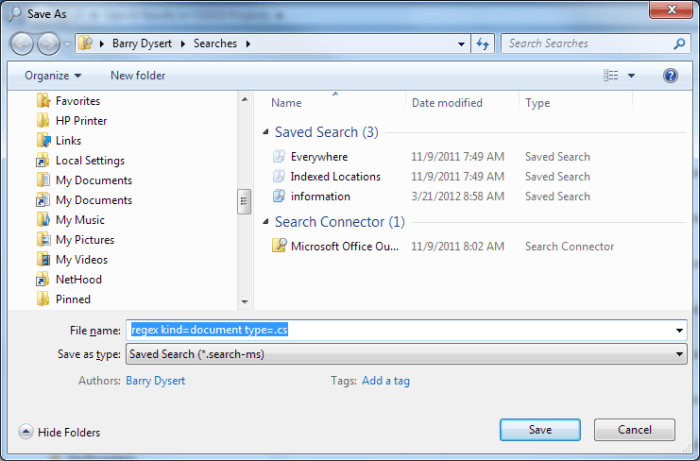
图2.保存搜索。
修改“文件名”框中的内容,以提供搜索的描述性名称。当您单击“保存”按钮时,搜索将保存在系统中并显示为“收藏夹”之一。它还存储在您的主目录下的“搜索”文件夹中。只需在Windows资源管理器中单击搜索,即可立即重新执行搜索。
到目前为止,在本技巧中,我已经解释了如何特别地在Windows 7中保存搜索。在Windows 8中,您可以以几乎相同的方式保存搜索。主要区别在于,当您在“搜索”框中单击时,新的“文件资源管理器”将显示“搜索”选项卡。与Windows 7一样,此选项卡包含一个允许保存搜索的工具(请参见图3。)
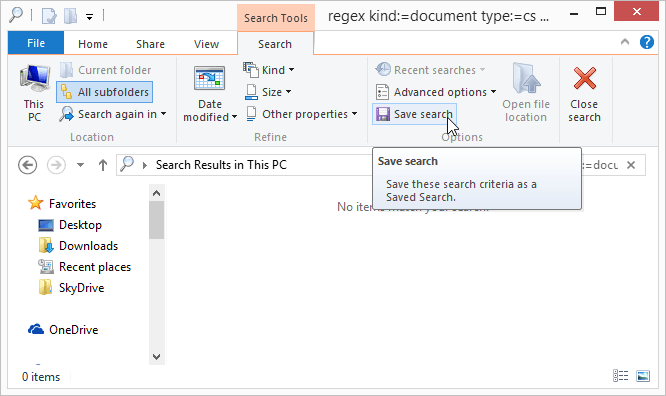
图3.在Windows 8中保存搜索。
如果您不想使用Windows的内置功能来保存搜索,请记住,您始终可以将搜索保存在文本文件中。您需要做的只是打开一个记事本文档,然后将“搜索”框中的所有内容复制到该文档中。 (只需将插入点放在“搜索”框中,按Ctrl + A选择整个搜索,然后按Ctrl + C将其复制到剪贴板。切换到记事本文档,然后按Ctrl + V。)使用搜索,然后反转复制和粘贴操作的方向,将其粘贴到“搜索”框中,然后启动搜索。
为什么要将搜索结果复制到文本文件?简单-可以轻松地将这些搜索传输到与您自己的搜索不同的Windows系统。
本技巧(12307)适用于Windows 7和8。